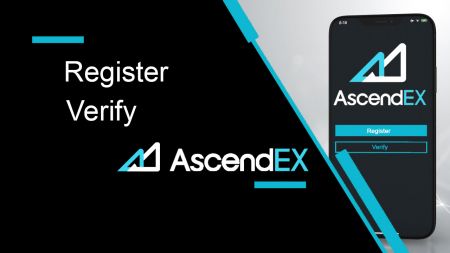Indlela Yokubhalisa Nokuqinisekisa I-akhawunti ku-AscendEX
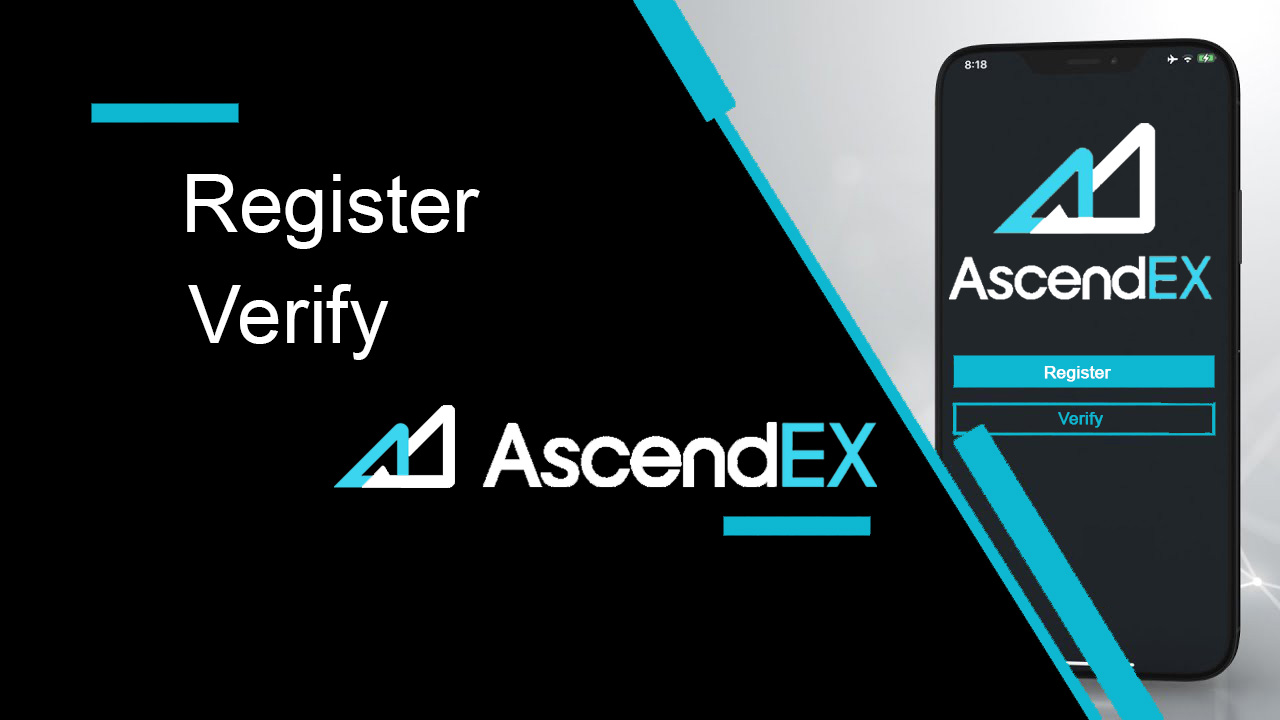
Ungabhalisa kanjani ku-AscendEX
Ubhalisa kanjani i-Akhawunti ye-AscendEX【PC】
Bhalisa Ngekheli Le-imeyili
1. Faka i-ascendex.com ukuze uvakashele iwebhusayithi esemthethweni ye- AscendEX . Chofoza okuthi [Bhalisa] ekhoneni eliphezulu kwesokudla ukuze uthole ikhasi elithi Bhalisa .

2. Ekhasini elithi Bhalisa , chofoza okuthi [ I- imeyili ], faka ikheli lakho le-imeyili, khetha izwe/isifunda , setha futhi uqinisekise igama eliyimfihlo , faka ikhodi yesimemo (uyazikhethela); Funda futhi uvumelane Nemigomo Yesevisi , chofoza okuthi [ Okulandelayo ] ukuze uqinisekise ikheli lakho le-imeyili.

3. Ekhasini Lokuqinisekisa Ukuvikeleka, faka ikhodi yokuqinisekisa ye-imeyili ethunyelwe ebhokisini lakho leposi bese uchofoza kokuthi [ Qinisekisa .] ukwengeza inombolo yakho yocingo (ungayengeza kamuva).

Ngemva kwalokho, uzobona ikhasi Lokuqinisekisa Ucingo, Uma ufuna ukuyengeza kamuva, chofoza "yeqa okwamanje".

Manje usuyakwazi ukungena ngemvume ukuze uqale ukuhweba!

Bhalisa ngeNombolo Yocingo
1. Faka i-ascendex.com ukuze uvakashele iwebhusayithi esemthethweni ye-AscendEX. Chofoza ku-[ Bhalisa ] ekhoneni eliphezulu kwesokudla ukuze uthole ikhasi elithi Bhalisa .
2. Ekhasini elithi Bhalisa , chofoza ku-[ Ucingo ], faka inombolo yakho yocingo, setha futhi uqinisekise iphasiwedi , faka ikhodi yesimemo (uyazikhethela); Funda futhi uvumelane Nemigomo Yesevisi, chofoza okuthi [ Okulandelayo ] ukuze uqinisekise inombolo yakho yocingo.

3. Ekhasini Lokuqinisekisa Ukuphepha , faka ikhodi yokuqinisekisa ethunyelwe ocingweni lwakho, bese uchofoza ku-[ Qinisekisa ] ukuze ubophe ikheli le-imeyili (ungase ulibophe ngokuhamba kwesikhathi).

Manje usuyakwazi ukungena ngemvume ukuze uqale ukuhweba!
Ubhalisa kanjani i-Akhawunti ye-AscendEX【APP】
Bhalisa nge-AscendEX App
1. Vula i- AscendEX App oyidawunilode, chofoza isithonjana sephrofayela ekhoneni eliphezulu kwesokunxele sekhasi elithi Bhalisa .

2. Ungabhalisa ngekheli le- imeyili noma inombolo yocingo . Isibonelo, ngokubhaliswa kwe-imeyili, khetha izwe/isifunda, faka ikheli le-imeyili, setha futhi uqinisekise iphasiwedi, faka ikhodi yesimemo (uma uthanda).Funda futhi uvumelane Nemigomo Yesevisi, chofoza okuthi [ Bhalisa] ukuze uqinisekise ikheli lakho le-imeyili.

3. Faka ikhodi yokuqinisekisa ye-imeyili ethunyelwe ebhokisini lakho lemeyili bese wengeza inombolo yakho yocingo (ungayengeza kamuva). Manje usuyakwazi ukungena ngemvume ukuze uqale ukuhweba!

Bhalisa nge-Mobile Web (H5)
1. Faka i-ascendex.com ukuze uvakashele iwebhusayithi esemthethweni ye-AscendEX. Chofoza ku-[ Bhalisa ] ukuze uthole ikhasi elithi Bhalisa .
2. Ungabhalisa ngekheli le- imeyili noma inombolo yocingo . Ngokubhaliswa kwenombolo yocingo, chofoza ku-[ Ucingo ], faka inombolo yakho yocingo, setha futhi uqinisekise igama lokungena d, faka ikhodi yesimemo (uma uthanda); Funda futhi wamukele Imigomo Yesevisi, chofoza okuthi [Okulandelayo] ukuze uqinisekise inombolo yakho yocingo.

3. Faka ikhodi yokuqinisekisa ethunyelwe ocingweni lwakho bese uchofoza kokuthi [ Okulandelayo ].

4. Bopha ikheli le- imeyili (ungalibopha ngokuhamba kwesikhathi). Manje usuyakwazi ukungena ngemvume ukuze uqale ukuhweba!

Landa uhlelo lokusebenza lwe-AscendEX iOS
Inguqulo yeselula yesikhulumi sokuhweba ifana ncamashi nenguqulo yayo yewebhu. Ngenxa yalokho, ngeke kube nezinkinga ngokuhweba nokudlulisa izimali. Ngaphezu kwalokho, uhlelo lokusebenza lokuhweba lwe-AscendEX lwe-IOS lubhekwa njengohlelo lokusebenza olungcono kakhulu lokuhweba nge-inthanethi. Ngakho, inezinga eliphezulu esitolo.1. Faka i-ascendex.com esipheqululini sakho ukuze uvakashele iwebhusayithi esemthethweni ye-AscendEX. Chofoza okuthi [ Landa Manje ] ngezansi.

2. Chofoza ku-[App Store] bese ulandela imiyalelo ukuze uqedele ukulanda.

Futhi, ungalanda ngokuqondile ngesixhumanisi esilandelayo noma ikhodi ye-QR.
Isixhumanisi: https://m.ascendex.com/static/guide/download.html
QR code:

Landa uhlelo lokusebenza lwe-Android lwe-AscendEX
Uhlelo lokusebenza lokuhweba lwe-AscendEX lwe-Android lubhekwa njengohlelo lokusebenza olungcono kakhulu lokuhweba nge-inthanethi. Ngakho, inesilinganiso esiphezulu esitolo.Ngeke kube nezinkinga ngokuhweba nokudlulisa izimali.1. Faka i-ascendex.com esipheqululini sakho ukuze uvakashele iwebhusayithi esemthethweni ye-AscendEX. Chofoza okuthi [ Landa Manje ] ngezansi.

2. Ungalanda nge-[ Google Play ] noma [ Ukulanda Okusheshayo ]. Chofoza okuthi [ Ukulanda Okusheshayo ] uma ufuna ukulanda uhlelo lokusebenza ngokushesha (kunconyiwe).

3. Chofoza okuthi [Landa Ngokushesha].

4. Buyekeza Isilungiselelo uma kunesidingo bese uchofoza okuthi [Faka].

5. Linda ukufakwa kuqedwe. Ngemuva kwalokho ungabhalisa ku-AscendEX App bese ungena ngemvume ukuze uqale ukuhweba.
Ungalanda
kanjani nge-Google Play?
1. Sesha i- Google Play ngesiphequluli sakho bese uchofoza kokuthi [Landa Manje] (yeqa lesi sinyathelo uma usunalo uhlelo lokusebenza).

2. Vula i-Google Play App efonini yakho.

3. Bhalisa noma ngena ngemvume ku-akhawunti yakho ye-Google, bese usesha i-[AscendEX] esitolo.

4. Chofoza okuthi [Faka] ukuze uqedele ukulanda. Ngemuva kwalokho ungabhalisa ku-AscendEX App bese ungena ngemvume ukuze uqale ukuhweba.
Futhi, ungalanda ngokuqondile ngesixhumanisi esilandelayo noma ikhodi ye-QR.
Isixhumanisi: https://m.ascendex.com/static/guide/download.html
Ikhodi ye-QR:

Inguqulo yewebhu ye-AscendEX

Uma ufuna ukuhweba ngenguqulo yewebhu yeselula yesikhulumi sokuhweba se-AscendEX, ungakwenza kalula. Ekuqaleni, vula isiphequluli sakho kudivayisi yakho yeselula. Ngemuva kwalokho, sesha okuthi “ascendex.com” bese uvakashela iwebhusayithi esemthethweni yomthengisi. Nakhu ke! Manje usuzokwazi ukuhweba usebenzisa inguqulo yewebhu yesikhulumi. Inguqulo yewebhu yeselula yesikhulumi sokuhweba ifana ncamashi nenguqulo yayo evamile yewebhu. Ngenxa yalokho, ngeke kube nezinkinga ngokuhweba nokudlulisa izimali.
I-FAQ Yokubhalisa
Ngingakwazi ukweqa isinyathelo esibophezelayo lapho ngibhalisa i-akhawunti ngefoni noma nge-imeyili?
Yebo. Nokho, i-AscendEX incoma ngokuqinile ukuthi abasebenzisi babophe ifoni yabo nekheli le-imeyili lapho bebhalisa i-akhawunti ukuze bathuthukise ukuvikeleka. Kuma-akhawunti aqinisekisiwe, ukuqinisekiswa okuzinyathelo ezimbili kuzokwenza kusebenze lapho abasebenzisi bengena kuma-akhawunti abo futhi kungasetshenziswa ukusiza ukubuyisa i-akhawunti kubasebenzisi abakhiyelwe ngaphandle kwama-akhawunti abo.
Ngingakwazi ukubopha ifoni entsha uma ngilahlekelwe yile yamanje eboshwe ku-akhawunti yami?
Yebo. Abasebenzisi bangabopha ifoni entsha ngemva kokukhulula endala ku-akhawunti yabo. Ukuze uvule ifoni endala, kunezindlela ezimbili:
- Ukungabophi Ngokusemthethweni: Sicela uthumele i-imeyili [email protected] enikeza ulwazi olulandelayo: ifoni yokubhalisa, izwe, izinombolo zokugcina ezingu-4 zedokhumenti ye-ID.
- Zenzele Wena Ungazibophezeli: Sicela uvakashele iwebhusayithi esemthethweni ye-AscendEX bese uchofoza isithonjana sephrofayela - [Ukuphepha kwe-Akhawunti] ku-PC yakho noma uchofoze isithonjana sephrofayela - [Isilungiselelo Sokuvikela] kuhlelo lwakho lokusebenza.
Ngingakwazi yini ukubopha i-imeyili entsha uma ngilahlekelwe yile yamanje eboshwe ku-akhawunti yami?
Uma i-imeyili yomsebenzisi ingasafinyeleleki, bangasebenzisa enye yezindlela ezimbili ezilandelayo ukuze bakhulule i-imeyili yabo:
- Ukukhulula Okusemthethweni
Isithombe sokuqinisekisa idokhumenti ye-ID kufanele sifake umsebenzisi ephethe inothi ngolwazi olulandelayo: i-imeyili. ikheli eliboshelwe ku-akhawunti, idethi, isicelo sokusetha kabusha i-imeyili nezizathu zayo, futhi "I-AscendEX ayinasibopho sanoma yikuphi ukulahlekelwa okungaba khona kwempahla ye-akhawunti okubangelwa ukusetha kabusha kwami i-imeyili."
- Zizenzele Ngokungabopheleli: Abasebenzisi kufanele bavakashele iwebhusayithi esemthethweni ye-AscendEX futhi bachofoze isithonjana sephrofayela – [Ukuphepha Kwe-akhawunti] ku-PC yabo noma bachofoze isithonjana sephrofayela – [Isilungiselelo Sezokuphepha] ohlelweni lokusebenza.
Ngingakwazi ukusetha kabusha ifoni yami yokubhalisa noma i-imeyili?
Yebo. Abasebenzisi bangavakashela iwebhusayithi esemthethweni ye-AscendEX futhi bachofoze isithonjana sephrofayela – [Ukuphepha Kwe-akhawunti] ku-PC yabo noma chofoza isithonjana sephrofayela – [Isilungiselelo Sokuvikela] ohlelweni lokusebenza ukuze usethe kabusha ifoni yokubhalisa noma i-imeyili.
Yini okufanele ngiyenze uma ngingatholi ikhodi yokuqinisekisa evela kufoni yami?
Abasebenzisi bangaphinda bazame izindlela ezinhlanu ezilandelayo ukuxazulula le nkinga:
- Abasebenzisi kufanele baqinisekise ukuthi inombolo yefoni efakiwe ilungile. Inombolo yocingo idinga ukuba inombolo yocingo yokubhalisa.
- Abasebenzisi kufanele baqinisekise ukuthi bachofoze inkinobho ethi [Thumela].
- Abasebenzisi kufanele baqinisekise ukuthi umakhalekhukhwini wabo unesignali nokuthi basendaweni engathola idatha. Ukwengeza, abasebenzisi bangazama ukuqalisa kabusha inethiwekhi kumadivayisi abo.
- Abasebenzisi kufanele baqinisekise ukuthi i-AscendEX ayivinjwanga koxhumana nabo omakhalekhukhwini noma yiluphi olunye uhlu olungavimba i-SMS yenkundla.
- Abasebenzisi bangaqalisa kabusha omakhalekhukhwini babo.
Yini okufanele ngiyenze uma ngingatholi ikhodi yokuqinisekisa evela ku-imeyili yami?
Abasebenzisi bangazama izindlela ezinhlanu ezilandelayo ukuxazulula le nkinga:
- Abasebenzisi kufanele baqinisekise ukuthi ikheli le-imeyili abalifakile i-imeyili yokubhalisa elungile.
- Abasebenzisi kufanele baqinisekise ukuthi bachofoze inkinobho ethi [Thumela].
- Abasebenzisi kufanele baqinisekise ukuthi inethiwekhi yabo inesiginali eyanele yokwamukela idatha. Ukwengeza, abasebenzisi bangazama ukuqalisa kabusha inethiwekhi kumadivayisi abo
- Abasebenzisi kufanele baqinisekise ukuthi i-AscendEX ayivinjwanga ikheli labo le-imeyili futhi ayikho esigabeni sikagaxekile/sodoti.
- Abasebenzisi bangazama ukuqalisa kabusha amadivayisi abo.
Uyiqinisekisa kanjani i-akhawunti ku-AscendEX
Ungakuqedela kanjani ukuqinisekiswa kwe-akhawunti yakho【PC】
Ukuze ufaneleke ukuthola izinzuzo ezikhethekile kanye nemikhawulo ephakeme yokuhoxa, sicela uqinisekise ukuthi ukuqinisekiswa kwakho kobuwena kuqediwe. Nansi indlela yokuqinisekisa i-akhawunti yakho!
1.Vakashela ku-ascendex.com bese uchofoza isithonjana esithi [I-Akhawunti Yami]. Bese uchofoza kokuthi [Ukuqinisekiswa Kwe-akhawunti].

2.Chofoza okuthi [Qinisekisa Manje] ukuze uqale inqubo yokuqinisekisa. Lokhu kuzokuyisa ekhasini lakho Lolwazi Lomuntu Siqu.

3. Uma ususekhasini Lolwazi Lomuntu Siqu, khetha izwe/isifunda sakho, faka igama nesibongo sakho; khetha Uhlobo lwe-ID, faka inombolo yakho kamazisi, bese uchofoza okuthi [Okulandelayo].

4. Sicela uqinisekise ukuthi umazisi wakho usulungile bese uchofoza ku-[Qala].

5. Chofoza okuthi [Thatha Isithombe] ukuze uqale inqubo yokuqinisekisa. Uma ukhetha ukusebenzisa idivayisi yakho yeselula, chofoza inkinobho yesibili ukuze uqhubeke kuhlelo lokusebenza leselula le-AscendEX.

Uma ukhetha ukuqedela ukuqinisekiswa kwakho ku-PC, chofoza okuthi [Thatha isithombe] bese uqedela lezi zinyathelo ezilandelayo:
1. Thatha isithombe se-ID yakho bese uqinisekisa ukuthi iphakathi nendawo ifreyimu. Bese, chofoza okuthi [Qala].

2. Uma kunesikhumbuzi se-popup esicela ukufinyelela kukhamera yakho, sicela uvumele ukufinyelela.
3. Faka phakathi ingaphambili le-ID yakho phakathi kohlaka bese uthatha isithombe. Sicela uqinisekise ukuthi isithombe sicacile futhi siyafundeka. Bese uchofoza okuthi [Qinisekisa].

4. Beka phakathi ingemuva le-ID yakho phakathi kohlaka bese uthatha isithombe. Sicela uqinisekise ukuthi isithombe sicacile futhi siyafundeka. Bese uchofoza okuthi [Qinisekisa].
5. Chofoza okuthi [Qala] ukuze uqale inqubo yokuqaphela ubuso.

6. Sicela uqiniseke ukuthi ubeka phakathi ubuso bakho phakathi kohlaka bese ulandela imiyalelo esesikrinini ukuze uqedele ukuskena kokubonwa kobuso. Sicela ulinde ngenkathi isistimu icubungula ukubonwa kobuso bakho. Uma isiqediwe, uzoba ne-akhawunti eqinisekisiwe.
Uma ukhetha ukuqedela ukuqinisekiswa kwakho kuhlelo lokusebenza, chofoza okuthi [Uncamela ukusebenzisa iselula yakho?] bese uthatha izinyathelo ezilandelayo:
1. Thumela isixhumanisi kuselula yakho ngokufaka i-imeyili noma ukuskena ikhodi ye-QR.

2. Thatha izithombe zezinhlangothi zombili ze-ID yakho futhi uqinisekise ukuthi izithombe zicacile futhi ziyafundeka. Bese, chofoza okuthi [Qinisekisa]. Uma izithombe zingacacile, sicela uchofoze okuthi [Phinda uthathe].

3. Chofoza okuthi [Qala] ukuze uqale inqubo yokuqaphela ubuso. Sicela uqiniseke ukuthi ubeka phakathi ubuso bakho phakathi kozimele futhi ulandele imiyalelo esesikrinini ukuze uqedele inqubo yokuqaphela ubuso.

4. Sicela ulinde ngenkathi isistimu icubungula ukubonwa kobuso bakho. Uma isiqediwe, uzoba ne-akhawunti eqinisekisiwe.
Ungakuqedela Kanjani Ukuqinisekiswa Kwe-akhawunti Yakho【APP】
Ukuze ufaneleke ukuthola izinzuzo ezikhethekile kanye nemikhawulo ephakeme yokuhoxa, sicela uqinisekise ukuthi ukuqinisekiswa kwakho kobuwena kuqediwe. Nansi indlela yokuqinisekisa i-akhawunti yakho!1. Okokuqala, vula uhlelo lokusebenza lwe-AscendEX bese uchofoza isithonjana sephrofayela yakho ukuze ufake ikhasi lakho le-akhawunti yomuntu siqu. Chofoza inkinobho yokuqinisekisa ubuwena ukuze ufake ikhasi lokuqinisekisa.

2. Chofoza okuthi [Qinisekisa] ukuze uqale inqubo yokuqinisekisa. Lokhu kuzokuyisa ekhasini lakho Lolwazi Lomuntu Siqu.

3. Uma ususekhasini Lolwazi Lomuntu Siqu, khetha izwe/isifunda sakho, faka igama nesibongo sakho; khetha Uhlobo lwe-ID, faka inombolo yakho kamazisi, bese uchofoza kokuthi [Isinyathelo Esilandelayo].

4. Khetha uhlobo lombhalo ofisa ukuskena.

5. Beka idokhumenti yakho ngaphakathi kohlaka ize ithathwe ngokuzenzakalelayo. Sicela uskene izinhlangothi zombili zedokhumenti.

6. Sicela uqiniseke ukuthi ubeka phakathi ubuso bakho phakathi kohlaka bese ulandela imiyalelo esesikrinini ukuze uqedele ukuskena kokubonwa kobuso. Uma sekuqediwe, chofoza okuthi [Qhubeka].

7. Sicela ulinde ngenkathi uhlelo lucubungula ukubonwa kobuso bakho. Uma isiqediwe, uzoba ne-akhawunti eqinisekisiwe.

Ungakusetha kanjani ukuqinisekiswa kwe-Google (2FA)【PC】
Ukuqinisekiswa kwezinyathelo ezimbili kwe-Google (2FA) kuyadingeka ku-AscendEX ukuze uthole ukuvikeleka kwe-akhawunti yomsebenzisi. Sicela ulandele izinyathelo ezilandelayo ukuze usethe i-Google 2FA:1. Vakashela iwebhusayithi esemthethweni ye-AscendEX, chofoza okuthi [I-Akhawunti Yami] - [Ukuphepha Kwe-akhawunti].

2. Ekhasini Lokuphepha Kwe-akhawunti, chofoza okuthi [Vumela] eduze kwe-[Google 2FA] ukuze ufake ikhasi lokuqinisekisa.

3. Chofoza okuthi [Thumela], faka ikhodi yokuqinisekisa ye-imeyili/SMS oyitholile bese uchofoza okuthi [Khiqiza Ukhiye Oyimfihlo we-2FA].

4. Londoloza Ikhodi ye-QR engu-2FA efonini yakho, noma kopisha futhi ulondoloze Ukhiye Oyimfihlo we-Google.

5. Landa i-Google Authenticator App efonini yakho. Funda imiyalelo ekhasini uma ungazi ukuthi ululanda kanjani uhlelo lokusebenza.

6. Vula Isiqinisekisi Se-Google, landela imiyalelo yokwengeza i-akhawunti yakho ngokuskena Ikhodi ye-QR osanda kuyigcina, noma ngokufaka ukhiye oyimfihlo owukopishile.

7. Isibonelo, uma ukhetha ukuhlanganisa ngokhiye oyimfihlo, chofoza okuthi [Faka ukhiye onikeziwe] ukuze unikeze imininingwane ye-akhawunti.
Faka igama le-akhawunti nokhiye wakho, chofoza okuthi [ADD] ukuze uqedele.

I-Google Authenticator izokhiqiza ikhodi yokuqinisekisa enezinombolo ezingu-6 eyingqayizivele njalo ngemizuzwana engama-30.

(Kunconywa kakhulu ukuthi ugcine ukhiye noma ikhodi ye-QR njengesipele. Uma ifoni ilahleka, ungaphinda uyibophe ocingweni lwakho olusha.)
8. Buyela ekhasini lesiqinisekisi se-Google, faka idijithali yakamuva engu-6. ikhodi ekhiqizwa uMqinisekisi wakho, chofoza okuthi [Qinisekisa].

9. Umlayezo we-pop-up uzovela uma ukubopha kuphumelele. Sicela uqaphele ukuthi umsebenzi wokuhoxa uzotholakala kuphela emahoreni angama-24 ngemva kwalokho ngenxa yezizathu zokuphepha.

Amanothi:
Ikhodi yokuqinisekisa ye-2FA enamadijithi angu-6 iyadingeka ukuze ungene kanye neminye imisebenzi edingekayo yokuphepha ku-AscendEX. Ishintsha kanye njalo ngemizuzwana engama-30. Sicela uqinisekise ukuthi ikhodi oyifakile eyakamuva.
Uma ukhohlwe ukhiye wakho oyisipele noma ikhodi ye-QR, sicela uthumele isicelo sevidiyo esivela ku-imeyili yakho ebhalisiwe [email protected] ngokwezimfuneko ezilandelayo:
- Kuvidiyo kufanele ubambe i-ID ekhishwe uhulumeni kanye nekhasi lesiginesha.
- Ikhasi lesiginesha kufanele lifake: I-akhawunti ye-AscendEX, usuku kanye “Ngicela ukhubaze i-Google 2FA yami”.
- Kuvidiyo, kufanele usho ngokucacile i-akhawunti yakho ye-AscendEX kanye nesizathu sokukhubaza i-Google 2FA.
Ungakusetha kanjani ukuqinisekiswa kwe-Google (2FA)【APP】
1. Vula i-AscendEX App, chofoza okuthi [Mina] [Isilungiselelo Sezokuphepha].
2. Chofoza okuthi [Akukaboshiwe] eduze kwe-[Google Authenticator].

3. Chofoza okuthi [Thumela] ukuze uthole ikhodi yokuqinisekisa ye-imeyili/SMS. Faka ikhodi oyitholayo bese uchofoza kokuthi [Khiqiza Ukhiye Oyimfihlo We-Google].

4. Londoloza Ikhodi ye-QR engu-2FA efonini yakho, noma kopisha futhi ulondoloze Ukhiye Oyimfihlo we-Google.

5. Landa i-Google Authenticator App efonini yakho. Funda imiyalelo ekhasini uma ungazi ukuthi ululanda kanjani uhlelo lokusebenza.

6. Vula Isiqinisekisi Se-Google, landela imiyalelo yokwengeza i-akhawunti yakho ngokuskena Ikhodi ye-QR osanda kuyigcina, noma ngokufaka ukhiye oyimfihlo owukopishile.

7. Isibonelo, uma ukhetha ukuhlanganisa ngokhiye oyimfihlo, chofoza okuthi [Faka ukhiye onikeziwe] ukuze unikeze imininingwane ye-akhawunti.
Faka igama le-akhawunti nokhiye wakho, chofoza okuthi [ADD] ukuze uqedele.

I-Google Authenticator izokhiqiza ikhodi yokuqinisekisa enezinombolo ezingu-6 eyingqayizivele njalo ngemizuzwana engama-30.

(Kunconywa kakhulu ukuthi ulondoloze ukhiye noma ikhodi ye-QR njengesipele. Uma ifoni ilahleka, ungaphinda uyibophe ocingweni lwakho olusha.)
8. Buyela ekhasini lesiqinisekisi se-Google ku-AscendEX App, faka ikhodi yakamuva enezinombolo eziyisi-6 eyakhayo Isiqinisekisi sakho, chofoza okuthi [Qinisekisa].

9. Umlayezo we-pop-up uzovela uma ukubopha kuphumelele. Sicela uqaphele ukuthi umsebenzi wokuhoxa uzotholakala kuphela emahoreni angama-24 ngemva kwalokho ngenxa yezizathu zokuphepha.

Amanothi:
Ikhodi yokuqinisekisa ye-2FA enezinhlamvu ezingu-6 iyadingeka ukuze ungene ngemvume kanye neminye imisebenzi edingekayo yokuphepha ku-AscendEX. Ishintsha kanye njalo ngemizuzwana engama-30. Sicela uqinisekise ukuthi ikhodi oyifakile eyakamuva.
Uma ukhohlwe ukhiye wakho oyisipele noma ikhodi ye-QR, sicela uthumele isicelo sevidiyo esivela ku-imeyili yakho ebhalisiwe [email protected] ngokwezimfuneko ezilandelayo:
- Kuvidiyo kufanele ubambe i-ID ekhishwe uhulumeni kanye nekhasi lesiginesha.
- Ikhasi lesiginesha kufanele lifake: I-akhawunti ye-AscendEX, usuku kanye “Ngicela ukhubaze i-Google 2FA yami”.
- Kuvidiyo, kufanele usho ngokucacile i-akhawunti yakho ye-AscendEX kanye nesizathu sokukhubaza i-Google 2FA.
FAQ
Ukufakazela ubuqiniso kwezinto ezimbili kuhlulekile
Uma uthola "Ukuqinisekiswa kwezinto ezimbili kwehlulekile" ngemuva kokufaka ikhodi yakho yokuqinisekisa ye-Google, sicela ulandele imiyalelo engezansi ukuze uxazulule inkinga:
- Vumelanisa isikhathi kumakhalekhukhwini wakho (Yiya kumenyu enkulu ohlelweni lokusebenza lesiqinisekisi se-Google khetha Izilungiselelo - Khetha Ukulungisa Isikhathi samakhodi - Vumelanisa manje. Uma usebenzisa i-iOS sicela usethe Izilungiselelo - Okuvamile - Isikhathi Sosuku - Setha Ngokuzenzakalelayo - ukuze Vuliwe, bese qiniseka ukuthi idivayisi yakho yeselula ibonisa isikhathi esifanele bese uzama futhi.) kanye nekhompyutha yakho (ozama ukungena kuyo).
- Ungalanda isandiso sobuqiniso se-chrome ( https://chrome.google.com/webstore/detail/authenticator/bhghoamapcdpbohphigoooaddinpkbai?hl=en ) kukhompuyutha, bese usebenzisa ukhiye ofanayo oyimfihlo ukuhlola ukuthi ingabe ikhodi ye-2FA iyafana ikhodi efonini yakho.
- Phequlula ikhasi lokungena ngemvume usebenzisa imodi ye-incognito kusiphequluli sewebhu se-Google Chrome.
- Sula inqolobane yesiphequluli sakho namakhukhi.
- Zama ukungena ngemvume ngohlelo lwethu lokusebenza lweselula oluzinikele.
Usetha Kabusha Kanjani Ukuqinisekiswa Kokuvikela
Uma ulahlekelwe ukufinyelela kuhlelo lwakho lokusebenza lwe-Google Authenticator, inombolo yocingo noma ikheli le-imeyili elibhalisiwe, ungalisetha kabusha ngokwezinyathelo ezilandelayo:
1. Ukusetha kabusha Ukuqinisekiswa Kwe-Google
Sicela uthumele isicelo sevidiyo (≤ 27mb) esivela ku-imeyili yakho ebhalisiwe ku-support@ ascendex.com.
- Kuvidiyo kufanele ubambe ipasipoti (noma ikhadi le-ID) kanye nekhasi lesiginesha.
- Ikhasi lesiginesha kufanele lifake: ikheli le-imeyili le-akhawunti, usuku kanye "nokufaka isicelo sokukhulula ukuqinisekiswa kwe-Google."
- Kuvidiyo kufanele usho isizathu sokukhulula ukuqinisekiswa kwe-Google.
2. Uyishintsha kanjani inombolo yocingo
Sicela uthumele i-imeyili [email protected].
I-imeyili kufanele ifake:
- Inombolo yakho yocingo yangaphambilini
- Ikhodi Yezwe
- Izinombolo ezine zokugcina ze-ID/Pasport No.
3. Ungalishintsha kanjani ikheli le-imeyili elibhalisiwe
Sicela uthumele i-imeyili [email protected].
I-imeyili kufanele ifake:
- Izithombe zangaphambili nangemuva ze-ID/Iphasipoti yakho
- Isithombe ozishuthe sona uphethe i-ID/Iphasipoti kanye nesiginesha
- Isithombe-skrini esigcwele sekhasi le-[Akhawunti]. Ekhasini, sicela uguqule isiteketiso uye ekhelini le-imeyili elisha ofuna ukulisebenzisa

Isiginesha kufanele ifake:
- Ikheli le-imeyili elibhalisiwe langaphambilini
- Usuku
- I-AscendEX
- "Shintsha ikheli le-imeyili elibhalisiwe" kanye nesizathu
- "Noma yikuphi ukulahlekelwa kwempahla okungaba khona okubangelwe ukushintsha kwami ikheli le-imeyili elibhalisiwe akuhlangene ne-AscendEX"
*Qaphela: Ikheli le-imeyili elisha olinikezayo kufanele ANGAKAZE lisetshenziselwe ukubhalisa endaweni.